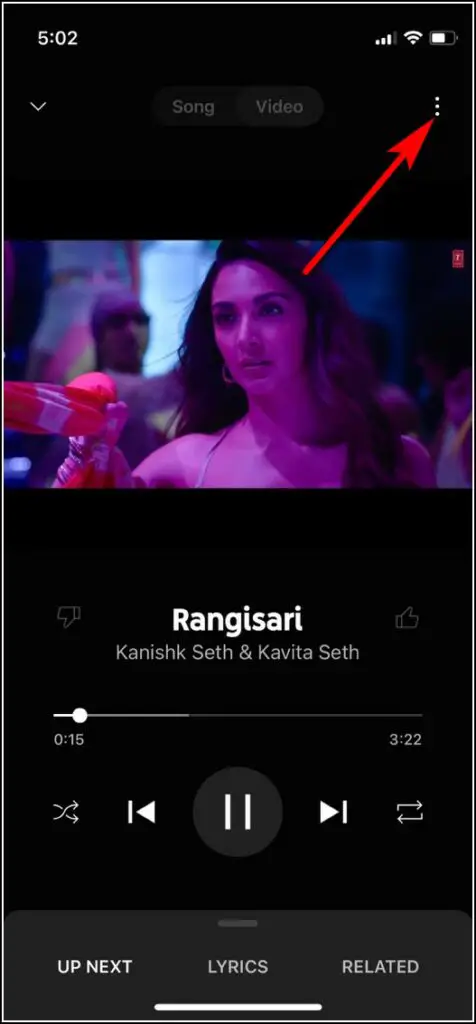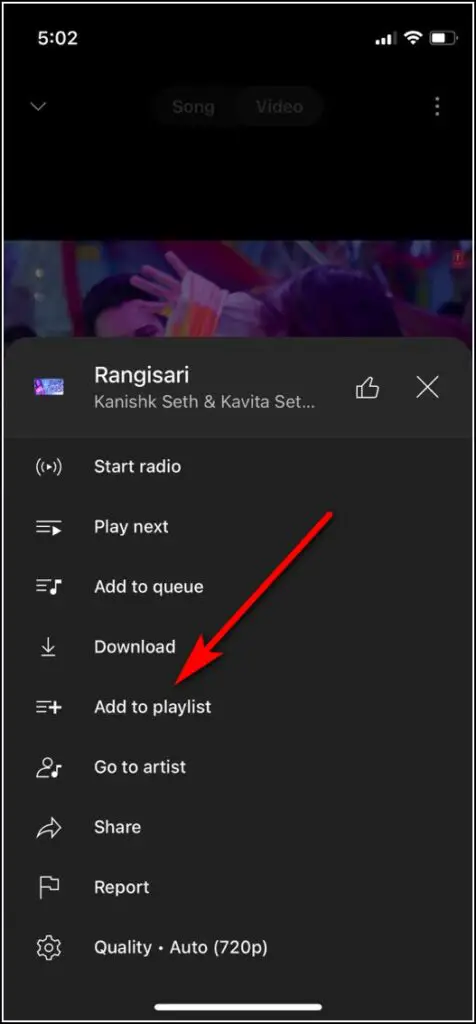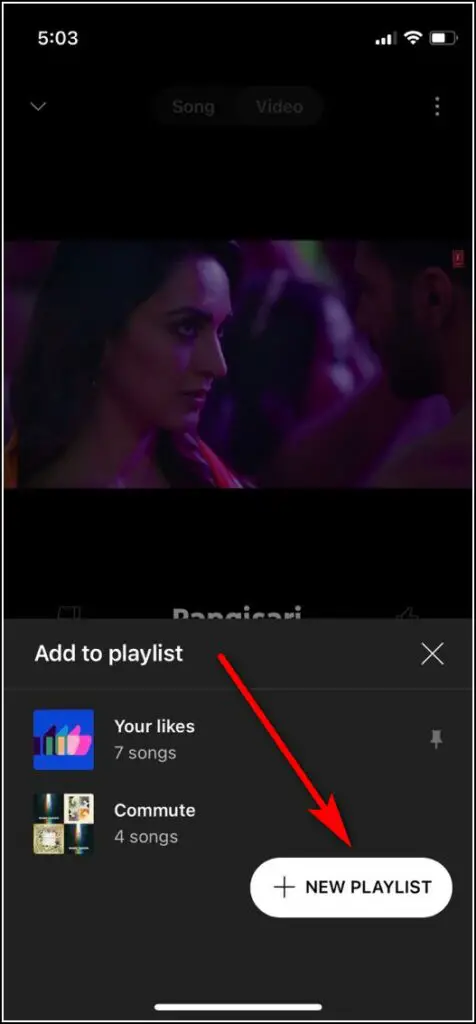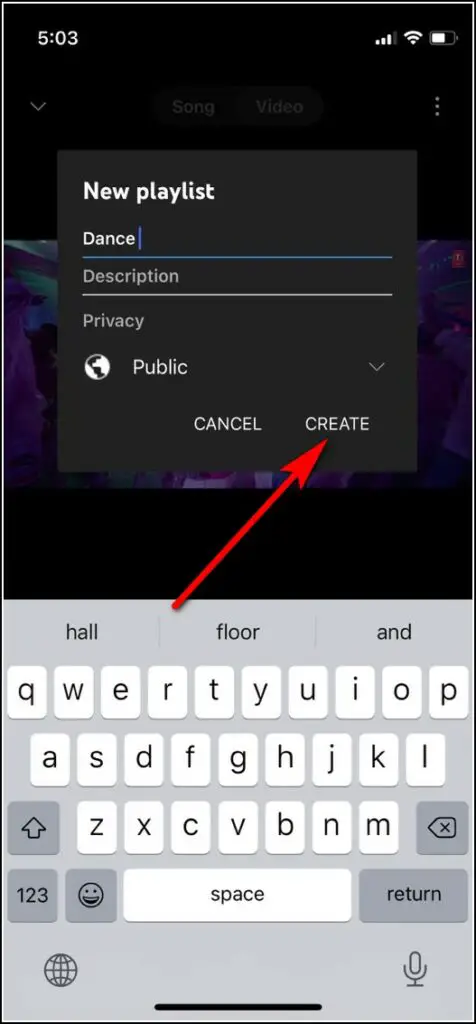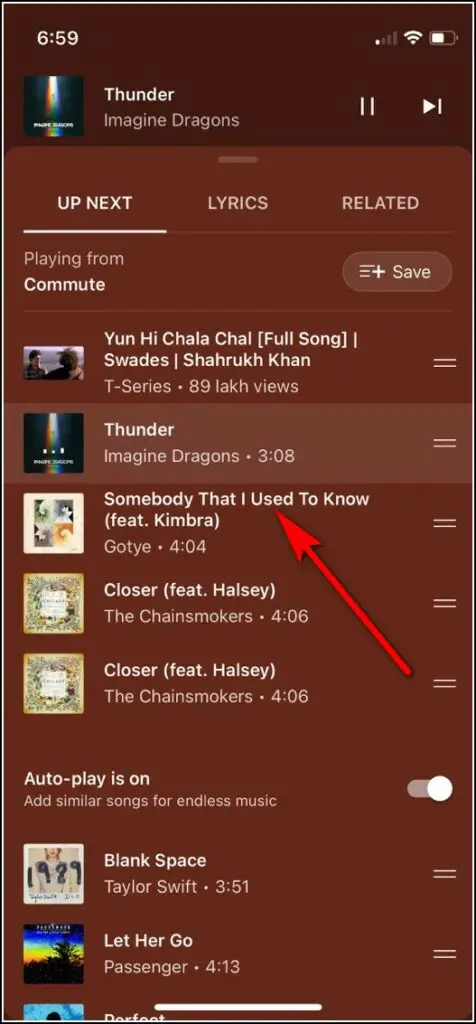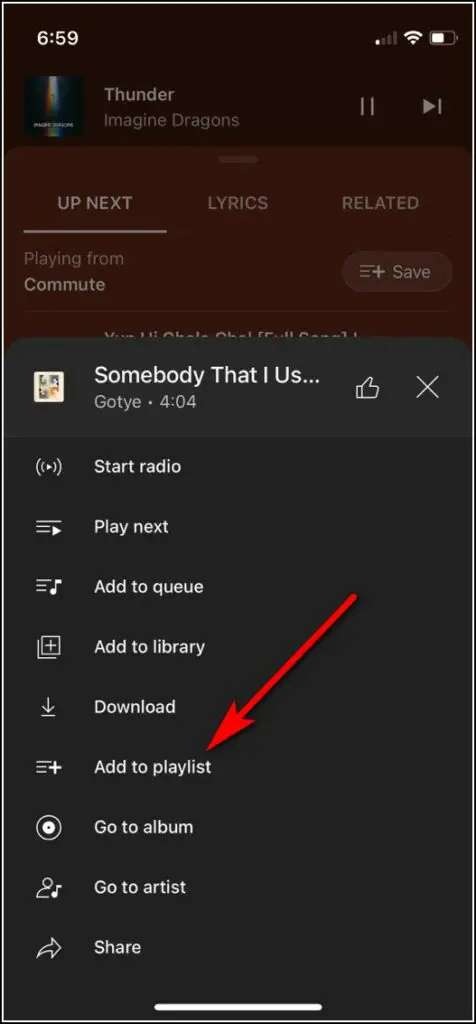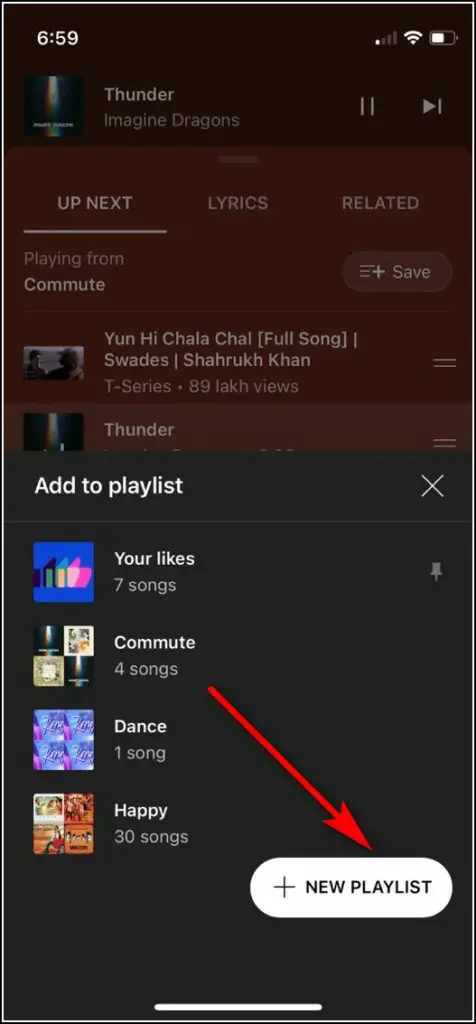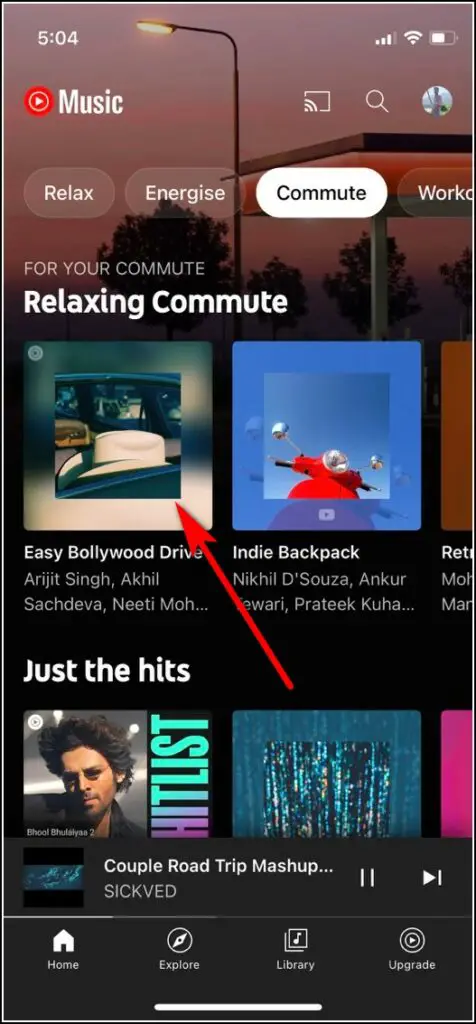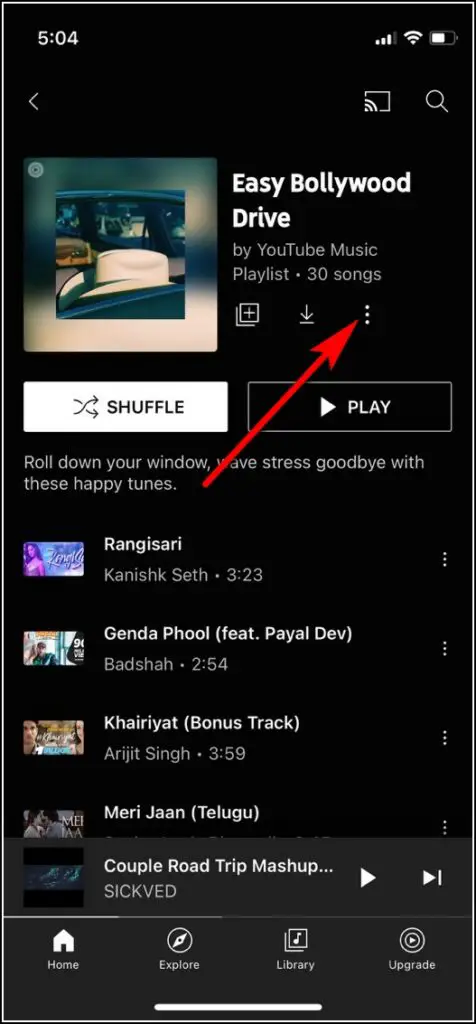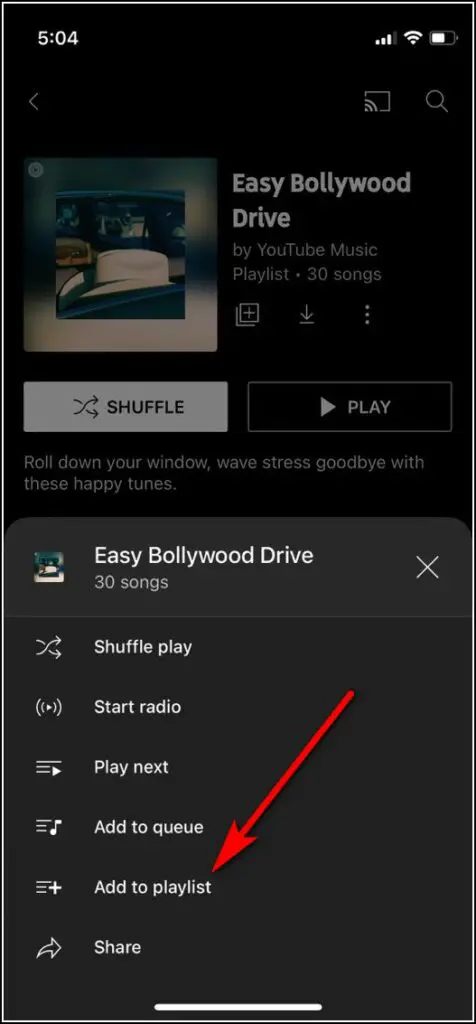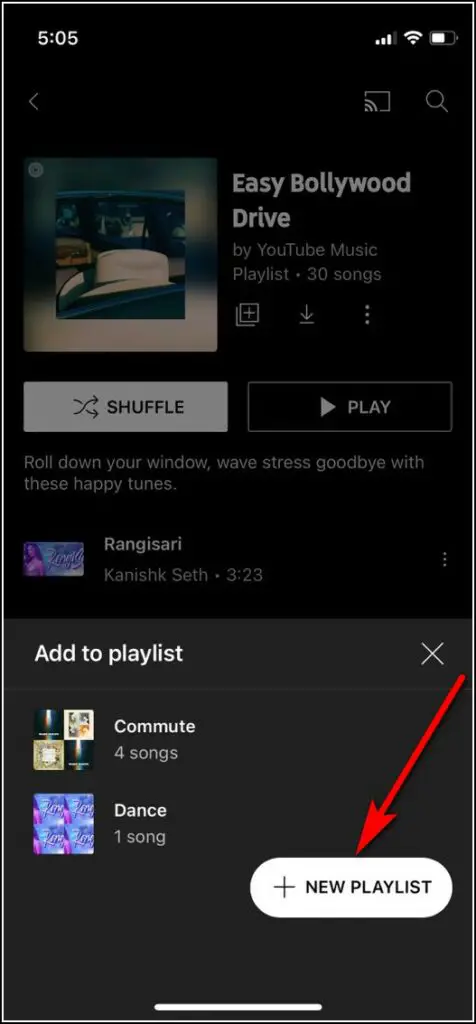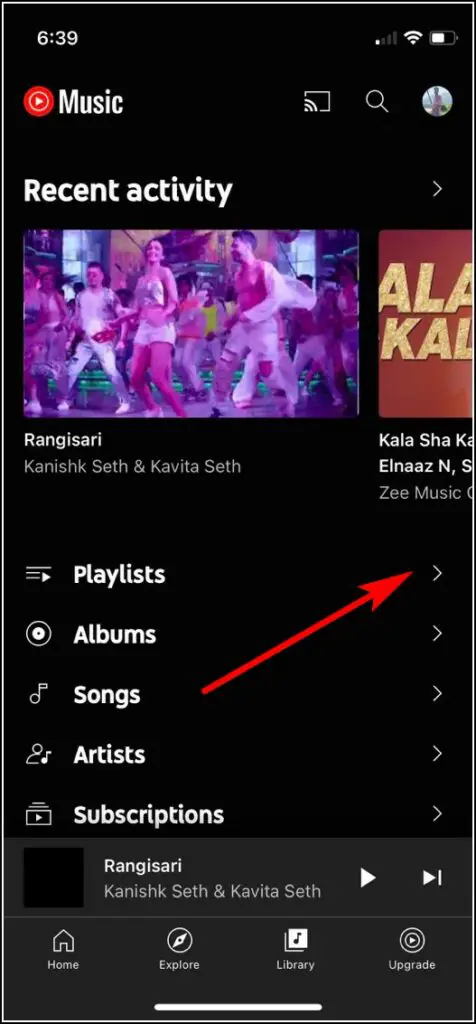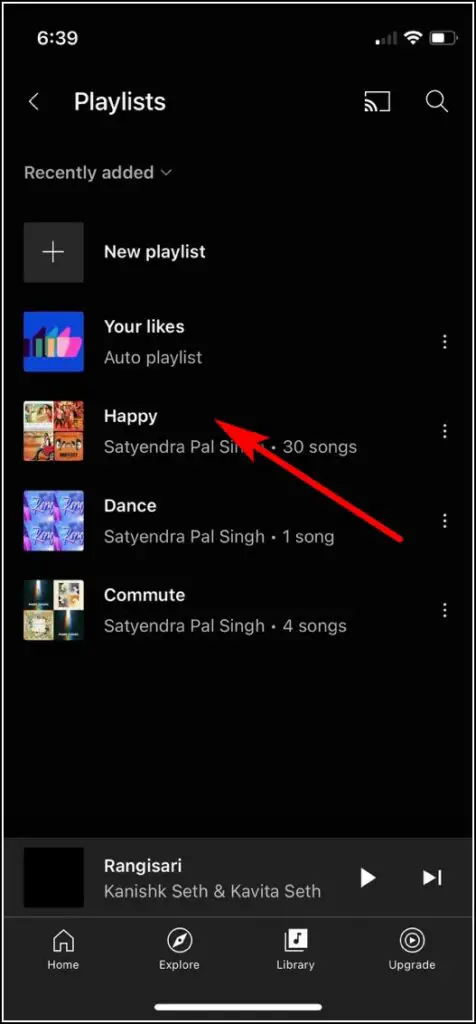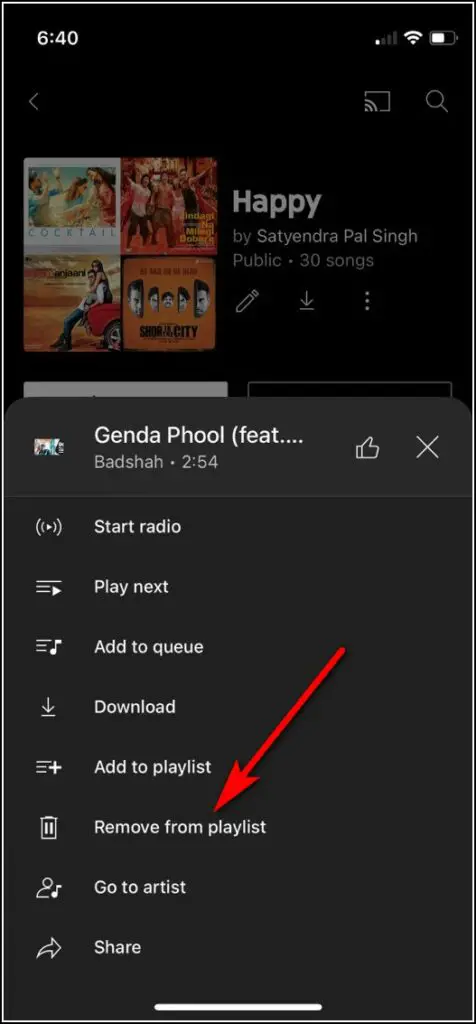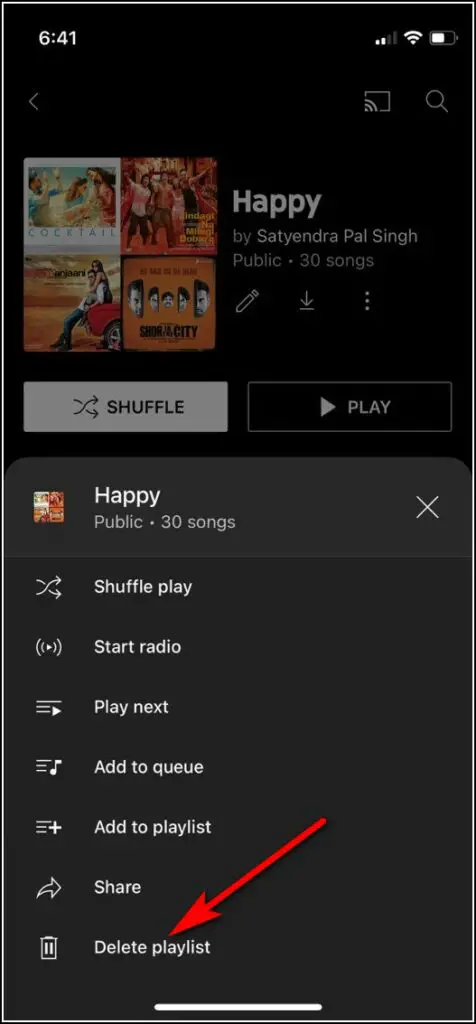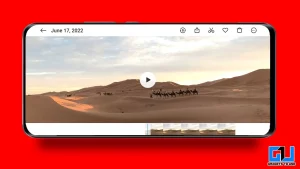음악 애호가라면 재생 목록의 중요성을 알고 있을 것입니다. 재생 목록은 노래를 반복해서 변경하는 번거 로움을 덜어주는 좋아하는 노래 목록입니다. 여행, 운동할 때, 잠이 오지 않을 때 등 기분에 따라 이러한 재생 목록을 만들 수 있습니다. 이제 YouTube 음악에서 이러한 재생 목록을 만드는 방법이 궁금하다면 여기에 빠른 가이드가 있습니다. 한편, 맞춤 YouTube 뮤직 라디오 방송국을 만드는 방법을 배울 수도 있습니다.

YouTube 음악에서 재생 목록을 만드는 방법
목차
YouTube 음악에서 재생 목록을 만드는 방법은 여러 가지가 있습니다. 모바일, PC 등 모든 기기에서 재생 목록을 만들 수 있으며 방법도 어디에서나 비슷합니다. 자세한 내용을 알아보려면 계속 읽어보세요.
라이브러리를 사용하여 만들기
YouTube 음악 라이브러리로 이동하여 거기에서 새 재생 목록을 만들 수 있습니다. 아래 단계를 따르세요:
1. PC의 브라우저 또는 휴대폰의 앱에서 YouTube 뮤직을 엽니다.
2. 위 메뉴에서 ‘라이브러리’를 클릭합니다.
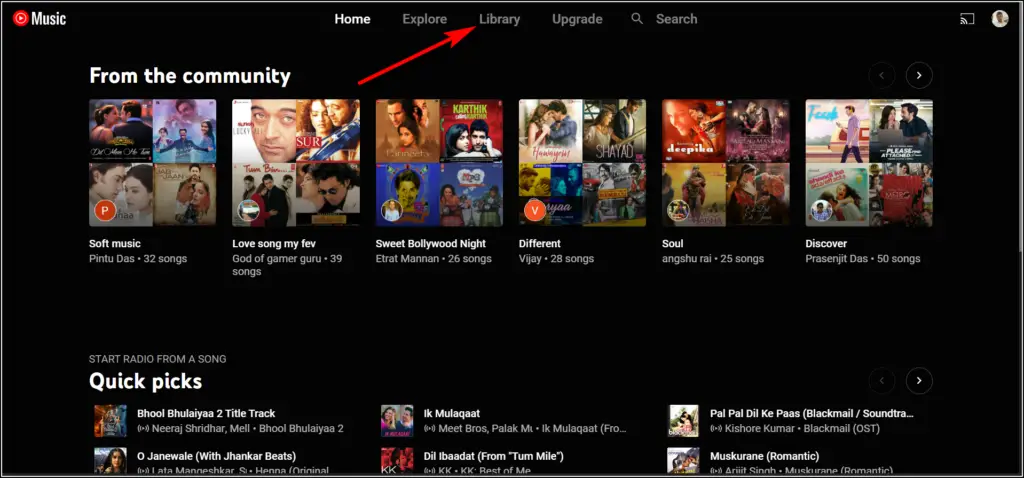
3. 아래로 스크롤하여 “새 재생목록”을 선택합니다.
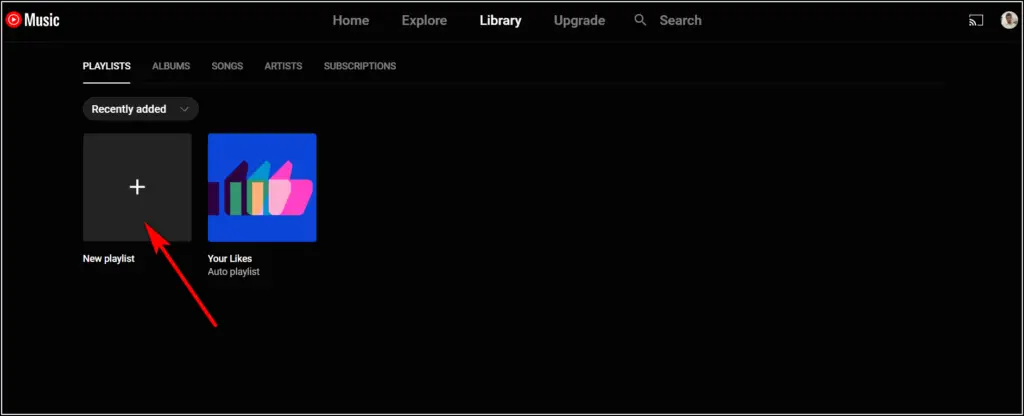
4. 그런 다음 원하는 경우 재생목록 제목과 설명을 입력하고 “만들기”를 클릭합니다.
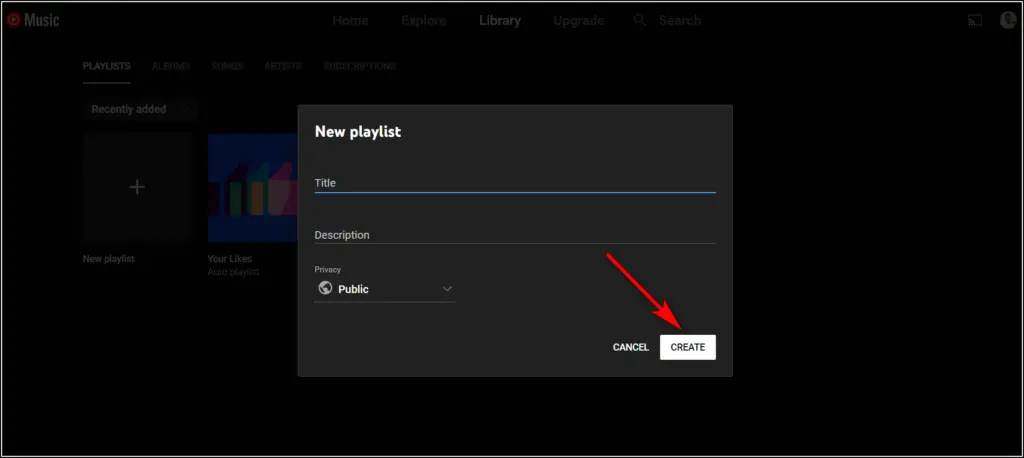
5. 그런 다음, 추천 목록에서 또는 YouTube에서 검색하여 재생 목록에 노래를 추가하기 시작합니다.

노래에서 직접 만들기
YouTube 음악에서 노래를 재생하는 동안 재생 목록을 만들 수도 있습니다. 방법은 다음과 같습니다:
1. YouTube 뮤직 앱을 열고 노래 재생을 시작합니다.
2. 이제 오른쪽 상단에 있는 점 3개를 탭합니다.
3. 메뉴에서 ‘재생목록에 추가’를 선택합니다.
4. 다음으로 이전에 만든 재생목록을 선택하거나 “새 재생목록”을 탭합니다.
5. 이제 재생목록 제목과 설명을 입력하고 “만들기”를 탭합니다.
그게 다입니다. 그런 다음 해당 재생목록에 노래를 추가할 수 있습니다.
다음 트랙을 사용하여 만들기
다음 트랙을 재생목록에 직접 추가하여 YouTube 뮤직에서 재생목록을 만들 수도 있습니다. 아래 단계에 따라 목록에서 예정된 노래를 선택합니다:
1 YouTube 뮤직을 열고 좋아하는 노래를 재생하기 시작합니다.
2. “다음 곡”을 탭하고 다음에 표시되는 목록에서 노래를 길게 누릅니다.
3. 표시되는 메뉴에서 “재생목록에 추가”를 선택합니다.
4. 마지막으로 기존 재생목록을 선택하거나 ‘새 재생목록’을 탭하고 이름을 입력한 후 생성합니다.
이미 생성한 재생목록 추가하기
이 방법은 직접 노래를 추가할 필요가 없으므로 이 방법도 사용할 수 있습니다. YouTube에서 이미 생성한 재생목록을 새 재생목록에 추가하고 나중에 편집하여 노래를 제거하거나 추가할 수 있습니다. 아래에 언급된 단계를 따르세요:
1. YouTube 음악으로 이동하여 집에서 재생 목록을 선택하여 목록에 추가합니다.
2. 이제 재생목록 세부정보 페이지에서 다운로드 버튼 옆의 점 3개를 탭합니다.
3. 메뉴에서 ‘재생목록에 추가’를 선택합니다.
4. 다음으로 기존 재생목록을 선택하거나 “새 재생목록”을 탭합니다.
5. 재생목록 제목과 전체 내용을 입력하고 “만들기”를 클릭하면 모든 준비가 완료됩니다.
보너스 팁: 재생목록 수정 또는 삭제하기
이미 재생목록을 만들었고 재생목록에서 노래를 제거하기 위해 편집하려는 경우 재생목록으로 이동하여 쉽게 편집할 수 있습니다. 방법은 다음과 같습니다:
1. 휴대폰에서 YouTube 음악 앱을 엽니다.
2. 이제 하단 메뉴에서 ‘라이브러리’를 탭합니다.
3. 다음으로 ‘재생 목록’을 탭하여 목록을 엽니다.
4. 다음 페이지에서 수정하려는 재생목록 이름을 탭합니다.
5. 이제 노래 옆에 있는 점 3개를 탭한 다음 ‘재생목록에서 제거’를 선택하면 노래를 제거할 수 있습니다.
6. 다운로드 아이콘 옆의 점 3개를 탭하고 메뉴에서 ‘재생목록 삭제’를 선택하면 전체 재생목록을 삭제할 수도 있습니다.
이렇게 유튜브 음악에서 기분에 따라 좋아하는 노래로 재생 목록을 만들 수 있습니다. 더 많은 흥미로운 기사를 보시려면 소셜 미디어를 팔로우하세요!
관련:
- YouTube 뮤직에 내 음악을 업로드하는 방법
- Mac, Windows PC에서 YouTube Music 앱을 사용하는 3가지 방법